ps:本次知识兔小编为用户们分享的是fences破解版下载,并其中直接为用户们整理分享了1、2、3全部版本的破解版软件供用户使用,欢迎有需要的用户们免费下载体验。
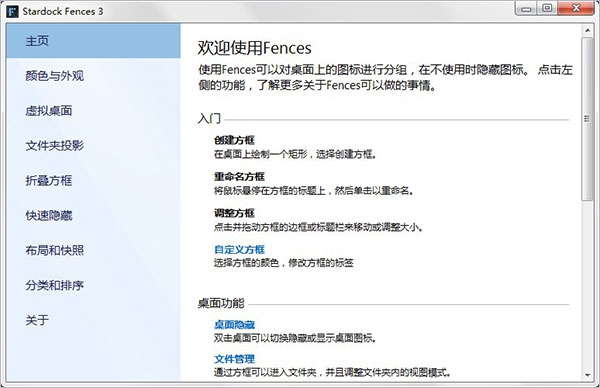
fences win10破解版安装教程
1、下载并进行解压即可获得fences多版本的破解包;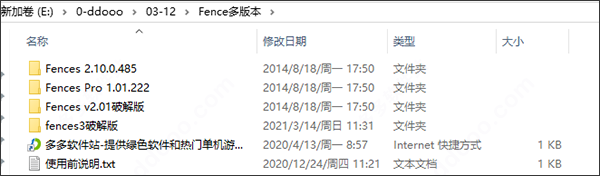
2、接着这里知识兔小编就以fences3的破解来进行讲解教程,首先呢若之前安装过fences的请将fences卸载,并运行"02清理.bat"进行清理;
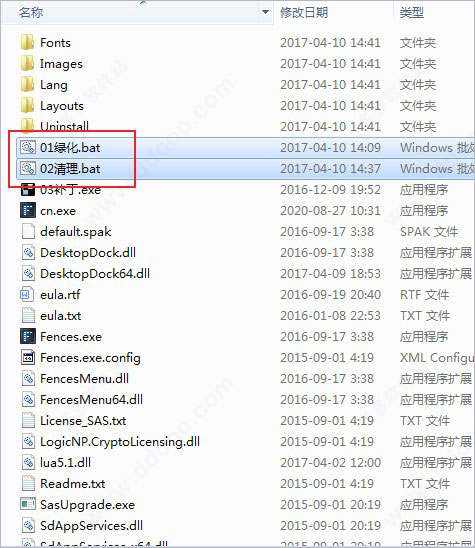
3、接着以管理员的身份打开"01绿化.bat"进行绿化操作;
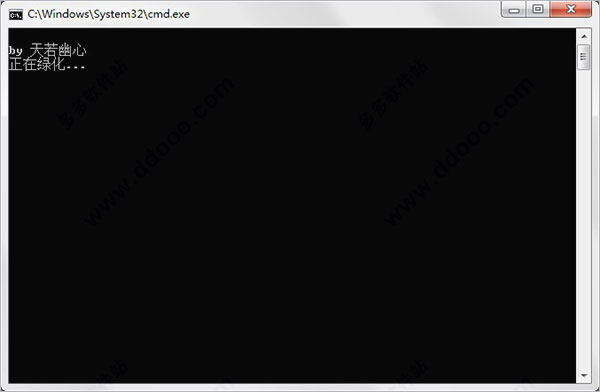
4、可看到如下图所示,运行完成后会自动弹出窗口,无须再进行操作;
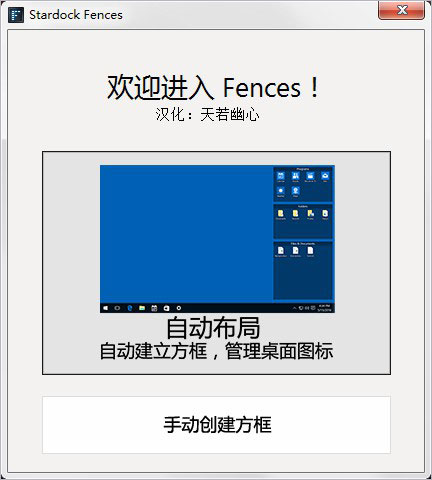
5、再运行"03补丁.exe",点击patch显示激活成功,若弹出对话框直接点击否,若出现黑屏,请再次运行03补丁,然后重启电脑即可;
提示:如果不成功,请再次运行01绿化
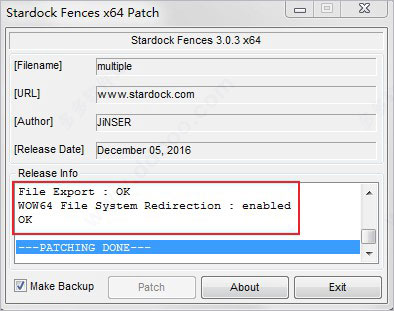
6、ok,以上就是fences win10破解版的详细安装教程。
软件特点
1、支持最新的高DPI显示器上使用 Fences;2、创建阴影区域以组织桌面;
3、模糊化 Windows 10 桌面壁纸;
4、自动靠边吸附,让你的桌面更整洁;
5、双击桌面可以隐藏图标;
6、定义规则以整理桌面图标;
7、在多个 Fences 之间滑动;
8、从任何文件夹创建桌面门户;
9、从 Fences 中导航文件夹结构;
10、支持 Windows 10。
fences使用教程
一、基本使用教程1、知识兔可以进入控制面板-外观和个性化中看到Fences
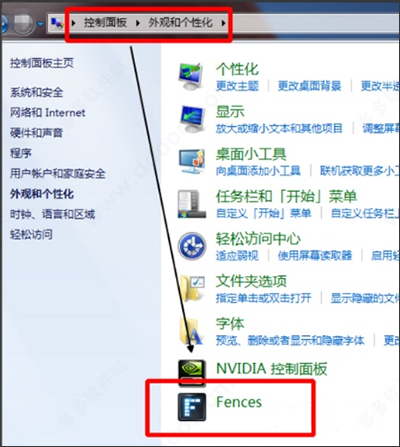
2、返回桌面,发现桌面的布局也已经发生了变化,出现了三个栅栏Programs、Folders、Files & Documents,所有的图标都在栅栏之中。
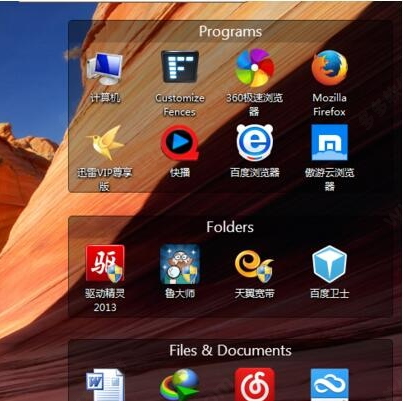
3、知识兔可以把鼠标放在栅栏的边框位置改变边框的大小。
4、双击栅栏的标题,可以对标题进行修改。
5、还有就是上面提到的一个功能,双击隐藏所有图标。

6、同时 还可通过使用鼠标右键在桌面上画一个矩形来创建新的fences,可移动fences区域,也可通过抓取其边缘调整其大小。
7、右击某个桌面分区并选择“rename fance”(重命名桌面分区)可为桌面分区添加标签。右击某个桌面分区并选择“remove fance”(删除桌面分区)可删除桌面分区。
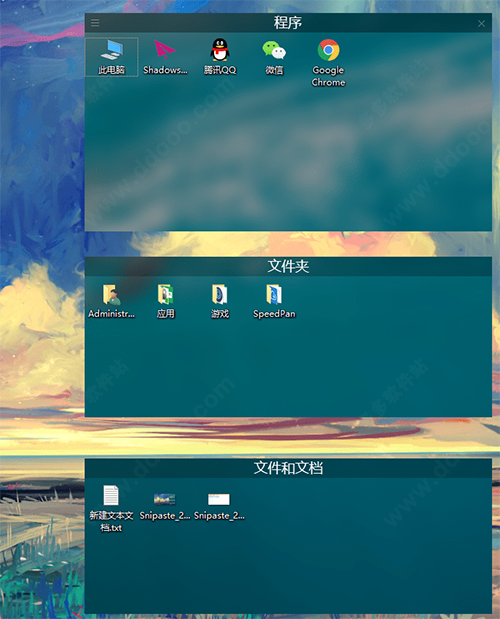
二、怎么创建新的分区
1、首先,在桌面安装好Fences,点击桌面图标属性便能查看是否安装妥当。
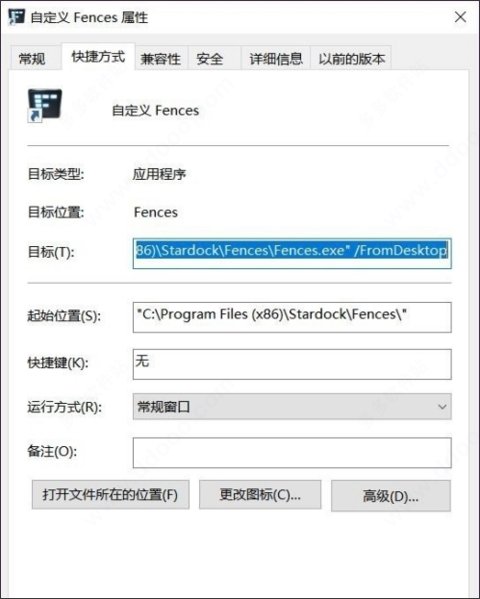
2、用鼠标左键在桌面上画一个框,这个框的大小由你想装的东西控制。

3、如果你是新建的文件夹入口,接下来可能回弹出ALT+拖放创建快捷键入口的提示,也就是说,文件夹下所有的文件都会被装入这个入口里面。
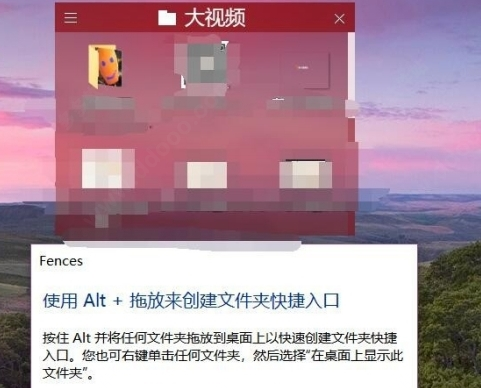
4、点击上方的标题栏,可以将该栏的名称进行修改。
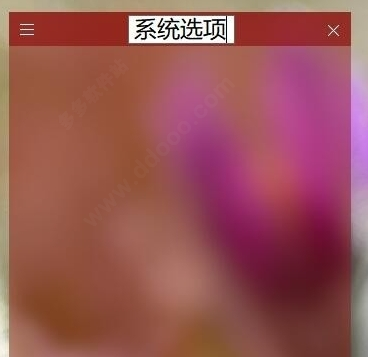
5、鼠标右键点击桌面,在桌面上点击配置桌面分区。
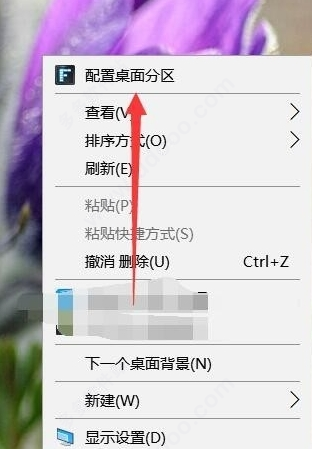
三、怎么移动图标
1、点中知识兔需要的图标,长按选中
2、再移动鼠标会发现图标随着你的鼠标移动了,你可以将图标放到你想要放置的栅格中

有些用户在Win8.1下安装Fences,安装过程中一切正常,没有一切不兼容的问题。但是安装结束后准备整理图标时,问题来了,桌面的图标都不能移动了。不仅是不能移动到Fences上的分区上,连正常的拖动都不行。
本来以为是我自己电脑的问题,后来查一下原来是windows系统的原因。最后感谢@Mystere李铭_摄影师,找到了解决方法:
第一步,首先重新安装Stardock2.01并且使用Keymaker_Patch.exe破解
第二步,复制出stardock目录文件夹内的 SDActivate.exe、sddlc.dll 和 sddlc64.dll
第三步,安装stardock win8.1修复补丁(stardock2.11)
第四步,把复制出来的SDActivate.exe、sddlc.dll 和 sddlc64.dll重新复制到stardock目录文件夹
四、怎么退出
1、在fences窗口里单击右键;
2、选择【配置fences】;
3、之后选择【主页】/【home】;
4、在下方取消勾选【激活fences】/【enable fences】即可。
五、怎么卸载?
方法一:
1、先右击fences打开安装目录
2、必须要先打开任务管理器,结束掉exploer进程
3、将fences的安装文件全部删除
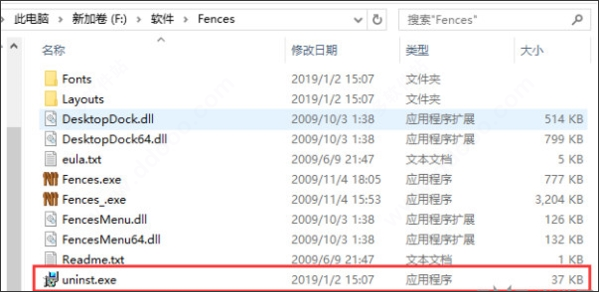
4、再在任务管理器中新建任务explorer就行了。
方法二:
1、知识兔可以通过360安全卫士来进行卸载,首先知识兔打开安装好的360安全卫士软件,接下来知识兔点击360软件管家进入到下图中的界面。知识兔点击界面上方的“卸载”选项,然后在下方的列表中找到fences软件,点击后方的卸载。
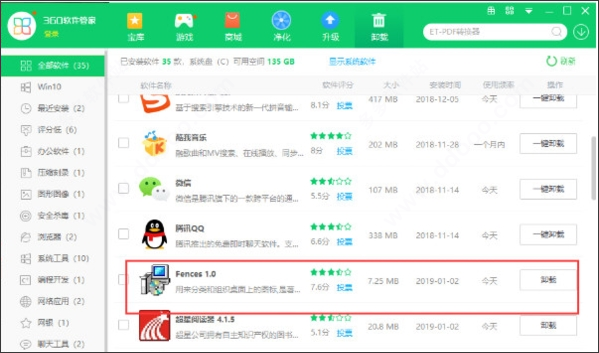
2、接下来就进入到fences软件卸载界面,知识兔点击是后就可以开始卸载了,等待卸载完成后知识兔就可以看到提示窗口,提示你已经成功的移除fences软件,知识兔点击确定就可以了。
功能介绍
一、组织1、卷起栅栏
消除桌面上的混乱 - 但将您的Fences放在容易找到它们的地方 - 使用知识兔的卷起功能。双击篱笆的标题栏会使篱笆的其余部分“卷起来”,为您节省宝贵的空间。为了显示您的围栏,您可以将鼠标移动到标题栏上,或者再次双击它以正常查看标题及其所有图标。
2、桌面页面
在桌面上创建多个网页,并在它们之间快速滑动。要切换到不同的桌面页面,只需将鼠标光标移动到屏幕边缘,然后单击并拖动即可。然后会显示一个新的栅栏页面。此功能可更好地控制您如何组织喜爱的节目,文档,网站等。
3、桌面快速隐藏
立即清理你的桌面。双击桌面上的任何空白区域,图标就会淡出。再次双击,它们将返回。您甚至可以选择要排除的图标和个人栅栏。
二、控制
1、自动桌面组织
为您的桌面排列图标定义规则,Fences会根据您的规则自动将新图标排入您选择的栅栏。
2、文件夹门户
栅栏可以作为PC上任何文件夹的入口。例如,您的文档或图片文件夹可以作为围栏镜像到桌面上,以便快速访问其内容,而不会增加桌面上的混乱。
3、自定义您的围栏
通过简单易用的配置菜单,快速个性化您的栅栏的标签,背景颜色和透明度。>
下载仅供下载体验和测试学习,不得商用和正当使用。
下载体验
